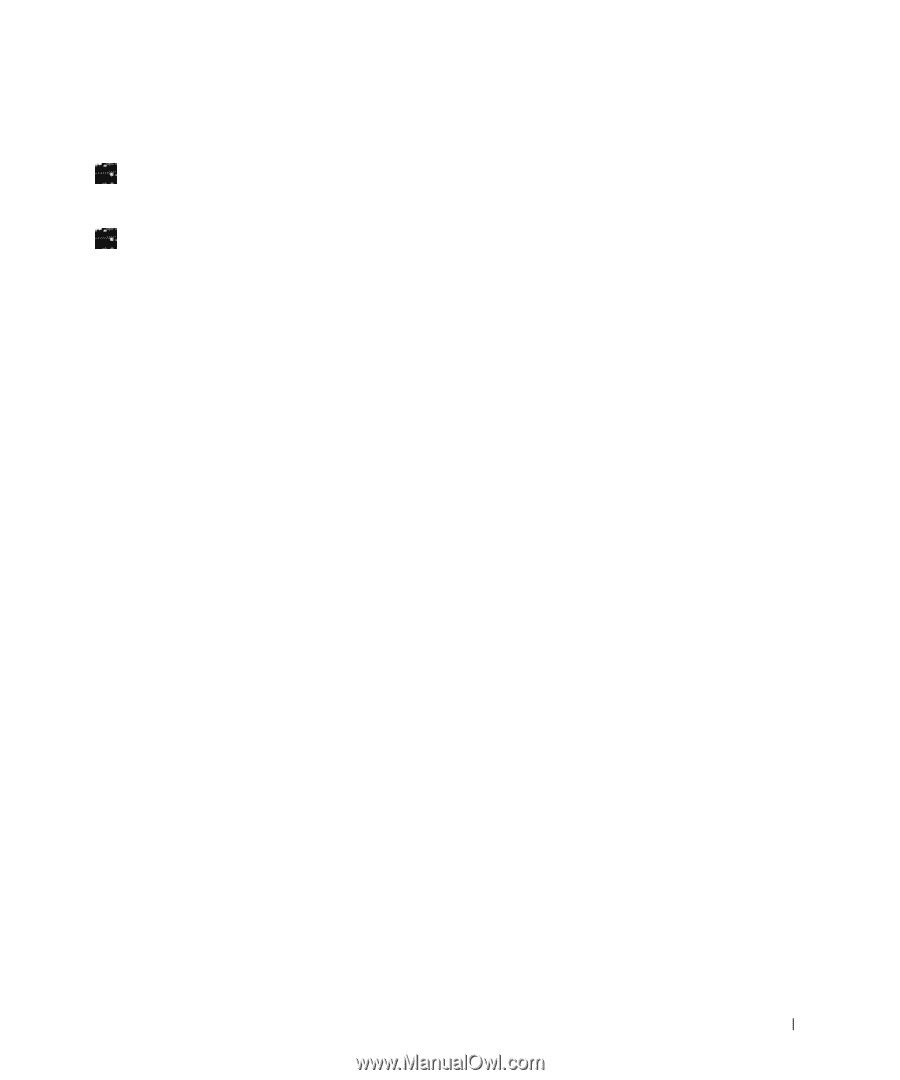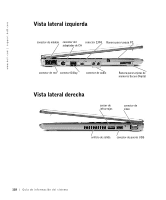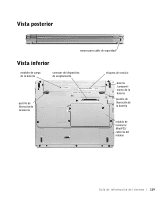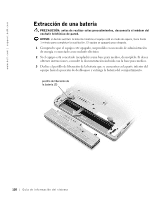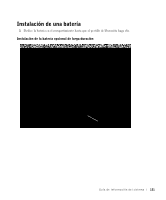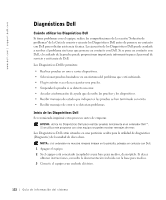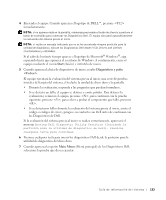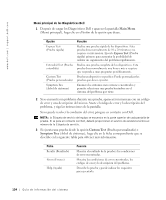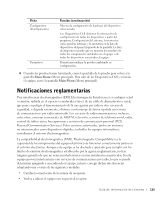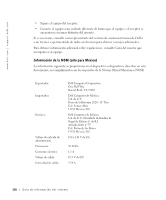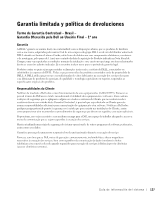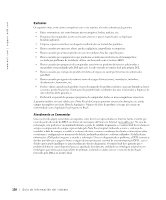Dell Latitude X300 System Information Guide - Page 125
siguiente, presione <Y>; para volver a probar el componente que falló, presione, <R>.
 |
View all Dell Latitude X300 manuals
Add to My Manuals
Save this manual to your list of manuals |
Page 125 highlights
4 Encienda el equipo. Cuando aparezca el logotipo de DELL™, presione inmediatamente. NOTA: si no aparece nada en la pantalla, mantenga presionado el botón de silencio y presione el botón de encendido para comenzar los Diagnósticos Dell. El equipo ejecutará automáticamente la evaluación del sistema previa al inicio. NOTA: si recibe un mensaje indicando que no se ha encontrado ninguna partición para la utilidad de diagnóstico, ejecute los Diagnósticos Dell desde el CD Drivers and Utilities (Controladores y utilidades). Si al cabo de bastante tiempo aparece el logotipo de Microsoft® Windows®, siga esperando hasta que aparezca el escritorio de Windows. A continuación, cierre el equipo mediante el menú Start (Inicio) e inténtelo de nuevo. 5 Cuando aparezca la lista de dispositivos de inicio, resalte Diagnósticos y pulse . El equipo ejecutará la evaluación del sistema previa al inicio, una serie de pruebas iniciales del tarjeta del sistema, el teclado, la unidad de disco duro y la pantalla. • Durante la evaluación, responda a las preguntas que puedan formularse. • Si se detecta un fallo, el equipo se detiene y emite pitidos. Para detener la evaluación y reiniciar el equipo, presione ; para continuar con la prueba siguiente, presione ; para volver a probar el componente que falló, presione . • Si se detectaron fallos durante la evaluación del sistema previa al inicio, anote el código o códigos de error y póngase en contacto con Dell antes de continuar con los Diagnósticos de Dell. Si la evaluación del sistema previa al inicio se realiza correctamente, aparecerá el mensaje Booting Dell Diagnostic Utility Partition (Iniciando la partición para la utilidad de diagnóstico de Dell). Presione cualquier tecla para continuar. 6 Presione cualquier tecla para iniciar los diagnósticos Dell desde la partición para la utilidad de diagnóstico del disco duro. 7 Cuando aparezca la opción Main Menu (Menú principal) de los Diagnósticos Dell, seleccione la prueba que desea ejecutar. Guía de infor mación del sistema 123